大伙了解Lumion软件吗?入手过程里会导入SketchUp模型吗?下文小编就讲解Lumion导入SketchUp模型的详细操作内容,相信对大家会很有帮助哦。
Lumion可直接导入SketchUp模型,也能识别su的一些材质贴图,在导入之后,也还是需通过Lumion调整材质的细节表现。
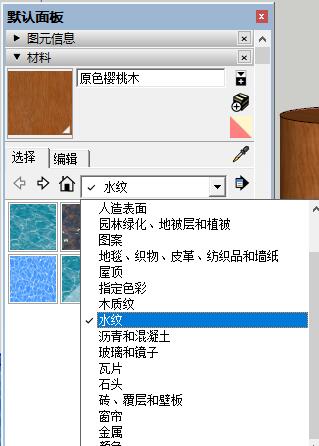
所以在导入Lumion前,要将SU文件里的模型材质都赋予,这里的材质不一定要多准确,但不同的材质和物体之间要分开赋予不同的材质。如图这里的两个物体是不同的材质
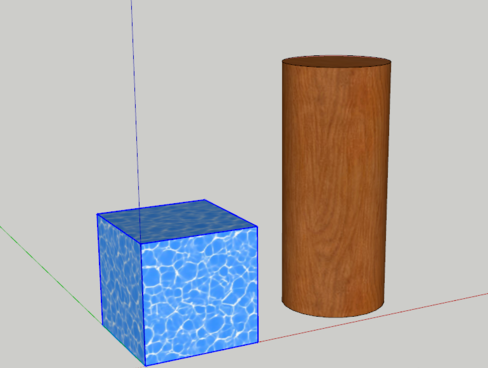
保存上面的SU模型,然后打开Lumion软件,在Lumion界面我们找到导入模型的按钮,找不到位置的看图中红色区域。
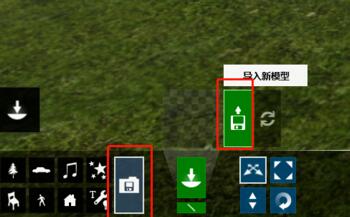
点击导入后,选择SU模型文件,在导入时能修改这个模型的名字,这里输入英文为佳,有些版本有输入中文名字不能保存的问题。
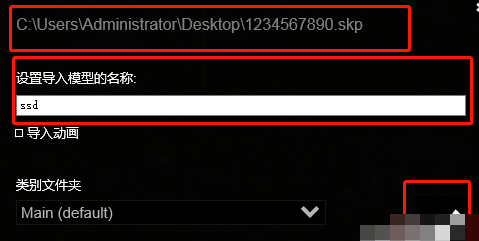
点击确定导入后,移动鼠标,找个合适的位置点击鼠标左键就行放置模型就行,我们的SU模型就被导入Lumion里了。导入后还是保持的SU模型贴图,找到Lumion的材质编辑器修改材质就行。
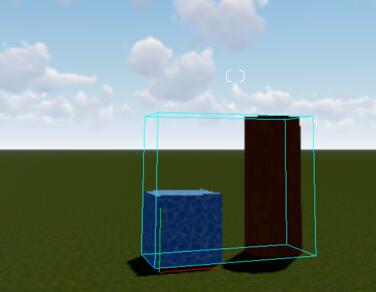
点击左侧的材质编辑按钮,然后点击选择模型就可以对模型上的材质进行编辑和更换了,这儿也会看到选择模型材质的时候,只要是这个材质的面都会被选择,若每个面的材质不一样那么我们就要在SU里设置好。
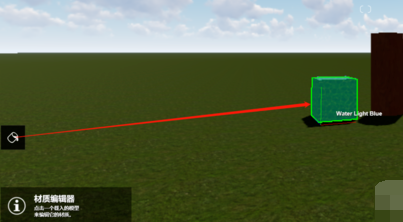
快来学习学习Lumion导入SketchUp模型的详细操作流程吧,一定会帮到大家的。
- Excel 2010怎么使用数组公式?
- 怎么使用Excel2010按位置合并计算功能?
- WPS设置表格仅套用表格样式都有哪些方法?
- WPS中Excel保存和调用模板的技巧
- Excel文件格式Xlsx与Xls的优劣及区别分析
- Win10双系统改启动项名称怎么操作?Win10双系统改启动项名称的操作方法
- Win10外接屏幕出现卡顿掉帧问题怎么办?Win10外接屏幕出现卡顿掉帧问题的解决方法
- Win10文件夹删除不了需要管理员权限怎么办?Win10文件夹删除不了需要管理员权限的解决方法
- Win10更改文本应用和其他项目为125%软件字体模糊怎么办?Win10更改文本应用和其他项目为125%软件字体模糊解决方法
- Win7系统Office卸载不干净无法安装怎么办?Win7系统Office卸载不干净无法安装解决方法
- Excel如何设置工作表不显示标签?
- 开启Flash Helper Service服务后总是自动关闭怎么解决?
- Excel正确修改错误提示框图解教程
- Excel将输入模式更换为半角英数的教程!
- 怎么快速申请到一个企业支付宝账号?
- 支付宝延迟转账怎么设置延迟转账?
- 怎么使用Photoshop去除图片的噪点?
- 当Win10系统的音量图标出现一个红叉怎么办?
- 使用Photoshop如何制作金色立体效果文字?
- 如何修复WPS中word损坏文件?
- 如何使用PS抠取美丽的透明冰雕?
- WPS中Word怎么添加下一页?WPS中Word添加下一页方法
- 如何使用PS制作故障文字?
- WPS中Word如何旋转图片?WPS中Word旋转图片办法
- WPS如何利用Word绘图?WPS利用Word绘图的具体步骤
- 振邦车联
- 锐讯北斗
- 仙灵传说
- 扫描王
- 誉尚德美
- 华奕英语
- 广州知识产权法院掌上法院
- MTP管理微学
- 真好花
- 分级诊疗协同平台医生端
- 逃生2四项修改器 v3.0
- gta5安装路径修改工具 v3.0
- 逃生2八项修改器 v3.0
- 战神阿修罗四项修改器 v3.0
- 新浪百战沙城辅助工具 v2.3.1
- 三角洲特种部队5黑鹰坠落修改器 v3.0
- 天地劫幽城幻剑录迅捷同步器 v2.0
- 弗林霍克八项修改器 v3.0
- 蝴蝶西游之路辅助软件 v2017.04.23
- 快乐空间CT修改器脚本 v2.0
- video card
- video cassette
- video (cassette) recorder
- video clip
- video conferencing
- videofit
- video game
- video monitor
- videophone
- video recorder
- 网王之静静爱
- 大小姐,20岁了!
- 淡淡淡蓝
- 青衣
- 总裁的歆
- 盛世莲花·九格格
- 《忏悔录》
- 前生,今世
- 嫣容
- 七星·雪梦
- [BT下载][完美世界][第161集][WEB-MKV/0.65G][国语配音/中文字幕][4K-2160P][H265][流媒体][ZeroTV] 剧集 2021 大陆 剧情 连载
- [BT下载][完美世界][第161集][WEB-MKV/0.65G][国语配音/中文字幕][4K-2160P][H265][流媒体][ZeroTV] 剧集 2021 大陆 剧情 连载
- [BT下载][少年巴比伦][第11-12集][WEB-MKV/1.17G][国语音轨/简繁英字幕][1080P][流媒体][BlackTV] 剧集 2024 大陆 剧情 连载
- [BT下载][师兄啊师兄 第二季][第35集][WEB-MP4/1.30G][国语配音/中文字幕][4K-2160P][H265][流媒体][ZeroTV] 剧集 2023 大陆 动作 连载
- [BT下载][惜花芷][第40集][WEB-MKV/8.08G][国语配音/中文字幕][4K-2160P][高码版][60帧率][H265][流媒体][Blac 剧集 2024 大陆 爱情 连载
- [BT下载][惜花芷][第40集][WEB-MKV/6.45G][国语配音/中文字幕][4K-2160P][高码版][H265][流媒体][BlackTV] 剧集 2024 大陆 爱情 连载
- [BT下载][我的少年时代][第19-21集][WEB-MKV/1.48G][国语配音/中文字幕][1080P][流媒体][BlackTV] 剧集 2024 大陆 剧情 连载
- [BT下载][我的少年时代][第19-21集][WEB-MKV/2.43G][国语配音/中文字幕][4K-2160P][H265][流媒体][BlackTV] 剧集 2024 大陆 剧情 连载
- [BT下载][我的少年时代][第19-21集][WEB-MKV/11.87G][国语配音/中文字幕][4K-2160P][H265][流媒体][BlackTV] 剧集 2024 大陆 剧情 连载
- [BT下载][我的少年时代][第19-21集][WEB-MKV/5.94G][国语配音/中文字幕][4K-2160P][HDR版本][H265][流媒体][Bl 剧集 2024 大陆 剧情 连载